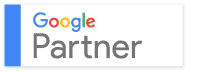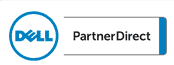EINZIGARTIGE PRODUKTE
IPAX ist ein führender österreichischer Web Hosting und Server Provider. Beginnend mit Web und Domain Hosting Produkten über dedizierte und virtuelle Server, bis hin zu Cloud und Online Speicher Lösungen, unterstützen wir Ihr Geschäft beim Wachsen.
WARUM FÜR IPAX ENTSCHEIDEN

Mit über zehnjähriger Erfahrung ist IPAX ein verlässlicher und kompetenter Partner.

IPAX bietet die größte Auswahl an virtuellen und dedizierten Servern in Österreich. Damit haben wir für jede Anforderung immer die passendere Lösung als der Mitbewerb.
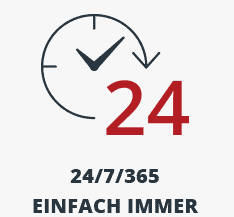
Unser Team aus Administratoren überwacht IPAX Netzwerk und Server 24 Stunden am Tag. Jeden Tag. Und schreitet bei Problemen proaktiv ein.
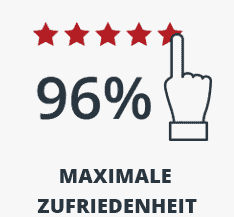
96% empfehlen uns weiter. 94% sind Zufrieden (3%), Sehr Zufrieden (14%), oder Überaus Zufrieden (77%).
UNSERE RECHENZENTREN STEHEN AUSSCHLIESSLICH IN ÖSTERREICH
Als österreichischer Web Hosting und Server Provider werden unsere dedizierten und virtuellen Server ausschließlich in Österreich gehostet. Wir betreiben Hosting Standorte in zwei unterschiedlichen Rechenzentren in Wien.
Werfen Sie einen Blick in unsere Rechenzentren!
Als hoch qualitativer Server und Web Hosting Provider ist Hoch- und Höchstverfügbarkeit eine unserer Kernkompetenzen. Ob vom günstigen Einstieges Web Hosting bis hin zur individuellen Cluster Lösung: Marken-Server und Netzwerkkomponenten sowie redundant und damit ausfallsicher ausgelegte Netzwerk-, Strom-, Server-, und Web Hosting Infrastruktur garantieren größtmögliche Verfügbarkeit. Ihre Server und Webseiten sind damit ausfallsicherer, stabiler und schneller erreichbar.
Warum uns unsere Kunden Lieben !

"IPAX stellt die nötige Infrastruktur für unsere Online-Anwendungen zur Verfügung und ermöglicht uns mit schnellem und persönlichem Support eine sorgenfreie Geschäftsabwicklung."
- Michael Haym, Geschäftsführer -
www.haym.info

„Als weltweit tätiges Schulungsunternehmen legen wir höchsten Wert auf die Zuverlässigkeit und Performance der von uns eingesetzten Systeme - und genau diese Eigenschaften, in Kombination mit effizientem und äußerst kompetenten Support haben wir bei IPAX gefunden.“
- Eckhart Eichler, Vice President -
fastlane-community.com

"Der von IPAX betreute Server bietet uns eine qualitativ hochwertige und preiswerte Basis für die erfolgreiche Umsetzung von individuellen Webapplikationen."
- Ing. Wolfgang Steininger, Bereich WKO.at, Teamleitung Produkte -
wko.at

"Auf Anraten unserer Web-Agentur sind wir im Zuge des Relaunches des Pfizer Austria Portals 2008 zu IPAX gewechselt. Die unkomplizierte Zusammenarbeit und die Qualität der Serverwartung haben gezeigt, dass diese Entscheidung goldrichtig war."
- Mag. Elisabeth Stöcher, Public Affairs Manager -
www.pfizer.at

"Wir beziehen seit 2007 Mail- & Serverlösungen von IPAX und sind mit der persönlichen Betreuung sowie der zuverlässigen Abwicklung des laufenden Betriebs sehr zufrieden."
- Andreas Hladky, Geschäftsführer -
www.hallamasch.com

"Wir würden IPAX, unseren Internet Provider, fast mit den gleiche Worten beschreiben, die wir für die Schilderung der idealen Bank benötigen: Sicher, zuverlässig, sehr vertrauenswürdig… und kostet viel weniger als es wert ist."
- Maria Grünbacher, Vienna Ticket Office -
www.viennaticketoffice.com